
Guía del mando a distancia del iPad: Controlar y acceder al iPad de forma remota

Un iPad es un gran compañero si eres un ávido jugador o te gusta ver videos y programas con más frecuencia. Se sabe que los iPads son más convenientes, más fáciles de sostener y, sobre todo, muy portátiles, a diferencia de una computadora portátil. Pero hay ocasiones en las que necesitas un control remoto para el iPad.
Esto es bastante desafiante ya que Apple no admite esta funcionalidad, pero no es imposible. Hay varias opciones para eludir este problema; Sin embargo, hay algunos desafíos en el camino. Pero no te preocupes, ya que te mostraremos las formas más fáciles de controlar tu iPad de forma remota y tener una mejor experiencia de usuario. Siga leyendo para comprender todo sobre el control remoto del iPad y los sencillos pasos para hacerlo.
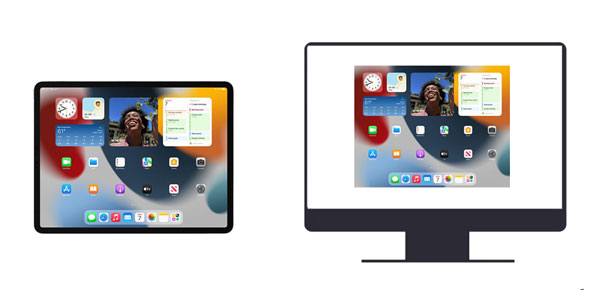
Sí. Puedes controlar el iPad de forma remota desde otros dispositivos. Puede usar una computadora o un iPhone para controlar su dispositivo iPad libremente. Esta es una gran ventaja para aquellos que aman jugar en una pantalla más grande.
El iPad de Apple es, sin duda, el dispositivo más fiable y eficiente para controlar nuestros dispositivos inteligentes favoritos en casa. Hoy en día, muchas personas están invirtiendo en electrodomésticos inteligentes que podemos controlar desde nuestras tabletas, siendo la opción más popular el iPad de Apple.
Un iPad es el dispositivo de entretenimiento definitivo, que le permite ver películas, transmitir contenido en línea y escribir y editar fácilmente. Es una potencia tecnológica conveniente que puede ayudar a dar vida a sus ideas creativas. No solo se puede usar para controlar otros dispositivos, sino que también, a veces, es posible que deba controlarlo.
Hemos encontrado las soluciones perfectas para ayudarte a controlar un iPad de forma remota. Profundicemos en estos métodos.
Con la llegada del iOS 7, Apple presentó su revolucionaria función Switch Control para hacer posible el control remoto de un iPad desde un iPhone. No solo fue diseñado pensando en las personas con discapacidades, sino que también brindó a cualquier persona la oportunidad de acceder fácilmente a cualquier dispositivo iOS de forma remota. Lo bueno es que también está respaldado por iOS 15.
La función Control por botón facilita el control remoto de un iPad desde un iPhone. No solo iPads, sino que también pueden controlar iPhones y iPods de forma remota. La funcionalidad de acceso remoto brinda a los usuarios de Apple una gran comodidad al permitirles acceder a sus dispositivos independientemente de dónde se encuentren.
Accede de forma remota a un iPad de forma remota en el iPhone a través de Control por botón:
Paso 1: Asegúrate de que los dispositivos hayan iniciado sesión en la misma cuenta y red Wi-Fi. Ahora, abra "Configuración" en el iPhone, que es el dispositivo que controlará el iPad de forma remota. Selecciona "Accesibilidad".
Paso 2: Active la función Switch Control moviéndola a la posición "ON". Puede configurar un nuevo interruptor eligiendo Conmutado en "Control por botón". A continuación, seleccione "Añadir nuevo interruptor".
Paso 3: Con el nuevo interruptor, ve al menú Control del botón para elegir "Dispositivo". Después de eso, toque "Usar otro dispositivo". Busque su dispositivo iPad y toque "Conectar".
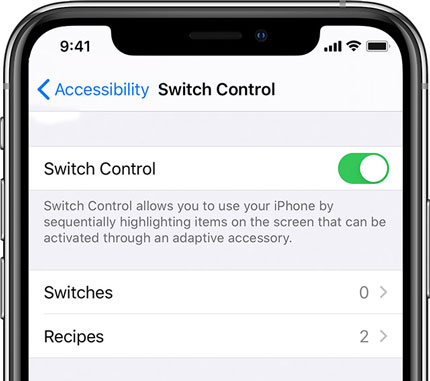
Ahora puede comenzar a controlar su dispositivo iPad de forma remota mientras disfruta de la flexibilidad y conveniencia de esta nueva tecnología.
Lea también: Si desea obtener un poderoso administrador de música para iPhone, consulte esta guía. Te dirá 8 opciones.
¿Alguna vez has deseado una pantalla más grande para jugar pero no tuviste suerte para convencer a tus padres? Conocemos la sensación. Afortunadamente, todavía hay una opción; controlar a distancia la pantalla del iPad desde otros dispositivos. De esta manera, puede mostrar la pantalla de su iPad directamente en el Mac y hacer que los juegos sean mucho más agradables. Ya no es necesario comprar televisores caros.
Controlar a distancia el iPad en un ordenador Mac es más fácil con la función de gestión remota integrada de Apple. Esta función lo ayudará a acceder y administrar las funciones de su iPad desde cualquier computadora Mac .
Estos son los pasos del control remoto para iPad en Mac:
Paso 1: Primero, conecte el iPad y Mac computadora a la misma conexión Wi-Fi para permitir que funcione el control del interruptor. Inicie sesión en su cuenta de iCloud con iPad y Mac con el mismo ID de Apple.
Paso 2: En Mac, toca el logotipo de Apple y elige "Preferencias del sistema", y busca "ID de Apple" > "iCloud". Encontrarás una sección en blanco si no has iniciado sesión en iCloud. Pero si ya iniciaste sesión, verás un correo electrónico, así que asegúrate de que sea el mismo que el que usaste en el iPad.
Paso 3. A continuación, elija "Accesibilidad" > "General" > "Control por botón". Una vez que esté allí, marque la casilla de la opción "Habilitar control por botón" e ingrese la contraseña.
Paso 4: Ahora dirígete al panel con Control por botón en los "Dispositivos" con un icono que se asemeja a un monitor y un teléfono inteligente. Elija su iPad de la lista y tóquelo. Una vez hecho esto, haga clic en "Conectar" para conectar tanto el iPad como el Mac. De esta manera, puede controlarlo fácilmente desde la computadora Mac .

Más información: Cómo compartir la pantalla en Zoom de manera sencilla e información sobre el uso compartido de la pantalla
Si está buscando una forma sencilla de ver de forma remota la pantalla de su iPad, Phone Mirror es la aplicación perfecta para eso. Esta increíble aplicación puede ayudarlo a compartir la pantalla Android y iOS pantalla de dispositivos a la PC sin esfuerzo. De este modo, podrás controlar libremente tu dispositivo en una pantalla grande. Para los ávidos jugadores, esta es la mejor herramienta para llevar su experiencia de juego a otro nivel.
Estas son algunas de sus características destacables:
* Controle un dispositivo iOS de forma remota desde Windows escritorio.
* Controle y acceda fácilmente a un dispositivo Android desde una PC Windows.
* Admite el uso compartido de pantalla desde la mayoría de los teléfonos iOS y Android a la PC.
* Puede acceder a su iPad en una pantalla más grande desde la PC.
* Te permite jugar juegos móviles como Pokemon Go en tu computadora sin emulador.
* Inicie una reunión virtual en su computadora rápidamente.
Descargue este software de duplicación de pantalla.
A continuación se detallan los pasos para administrar un iPad de forma remota en una PC Windows :
01Descargue e instale el Phone Mirror de lanzamiento en su PC y elija "iOS Mirror" a partir de entonces. Además, asegúrese de que tanto el iPad como la PC estén conectados a la misma red Wi-Fi.

02Abra el iPad, diríjase al "Centro de control" y elija "Duplicación de pantalla". Ahora elija "Espejo del teléfono" para iniciar la duplicación de pantalla.

03Ahora, su iPad se refleja en su PC con éxito y puede controlarlo libremente desde la PC.

Ver también: Las 8 mejores aplicaciones para controlar Android remoto desde la PC
Otro método para controlar de forma remota un iPad en varios dispositivos es usar TeamViewer. Con él, tendrás un buen control remoto de tu iPad. Esta herramienta funciona para varias plataformas, como iOS, Android, Macy Windows dispositivos. Luego, puede acceder de forma remota a su iPad desatendido en su computadora u otro dispositivo móvil sin problemas.
A continuación se detallan los pasos a seguir para el escritorio remoto del iPad en Mac a través de TeamViewer:
Paso 1: Descarga e instala la aplicación TeamViewer en tu iPad y computadora. Luego vaya a la pestaña "Control remoto" y obtenga el ID de la aplicación y su contraseña.
Paso 2: Ingresa la identificación en tu computadora y elige la opción "Control remoto".
Paso 3: Pulsa el icono "Conectar" para crear la conexión entre tu iPad y Mac. Una vez hecho esto, puede comenzar a controlar su iPad en Mac escritorio de forma remota.
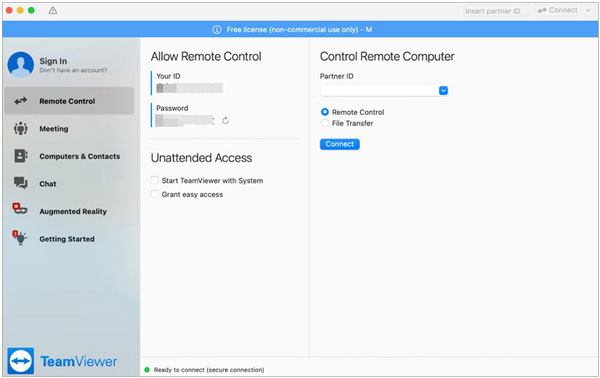
Es posible que necesites: [2023] Las 10 mejores coordenadas de Pokémon Go que debes conocer
Pregunta 1 ¿Puedo controlar el iPad de forma remota con el iPod touch?
Sí. La función de control por botón de Apple ofrece la solución ideal. Todo lo que se requiere es conectar ambos dispositivos a la misma ID de Apple, y luego puede acceder y administrar su iPad desde un iPod touch con Switch Control.
Pregunta 2 ¿Existe una forma oficial de controlar el iPad desde Android?
No. No existe una forma oficial de controlar a distancia un iPad con Android. Sin embargo, aún puede hacerlo con aplicaciones de terceros como TeamViewer.
Gracias a las tecnologías modernas, usar un iPad nunca ha sido tan fácil. Ahora puede acceder de forma remota al iPad con facilidad utilizando aplicaciones y otros dispositivos iOS . Además, aquellos con problemas de movilidad pueden manejar fácilmente sus iPads, incluso cuando no están cerca de ellos. Ahora, puede controlar de forma remota su iPad en diferentes dispositivos sin esfuerzo. Si desea un control suave para iPad y PC, puede elegir Phone Mirror. Este software puede proporcionarle conexiones USB y Wi-Fi.
Artículos relacionados:
Los 5 mejores gestores de ventanas Android - Gestiona varias ventanas en Android
¿Cómo editar los contactos del iPhone en tu PC fácilmente? Una guía completa para ti
[Resuelto] ¿Cómo recuperar fotos borradas del iPad? (Actualización 2023)
Cómo transferir música de iPhone a iPad [Las 6 formas]
¿Cómo transferir archivos del iPad a la PC? Las 5 mejores formas para ti
¿Cómo transferir archivos del iPad al teléfono Android ? (6 métodos evaluados)